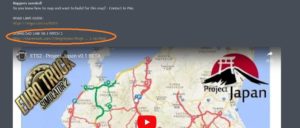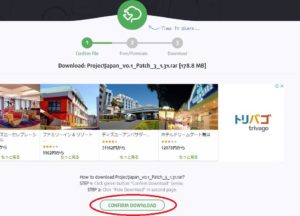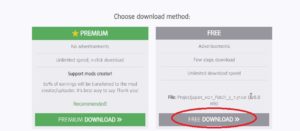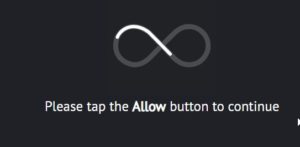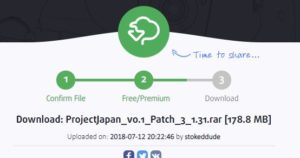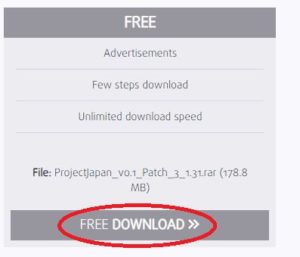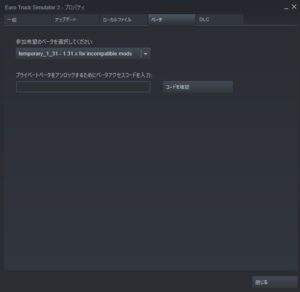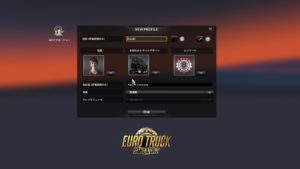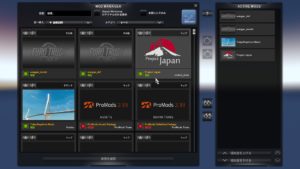Project Japanとは、ETS2の日本マップMODです。昨日導入してちょっと走ったので、スクショを置きながら感想を書いていきます。
コインランドリーがあるよー
ローソン発見!
標識漢字!!!
雨降ってる夜ですんませんww
料金所、狭い!!!
富山県に到着。
なんか翻訳みたいな・・w
トンネル突入
看板がわかりやすい。
石川県へ。
福井で降りないと。
こんな風に、かなりいい感じで日本を再現してくれてます!
もちろん左側通行、右ハンドルだから初心者が悩むこともない!
では、実際の導入方法(2019/3/20時点)を書いていきますね!
①MODのダウンロード
こちらへとんでください。
〇で囲んだところからダウンロードします。
confirm downloadボタンをおす。
お金を払いたくない人は、〇で囲った「FREE DOWNLOAD」をおす。
こんな画面がでて、環境によってはポップアップ画面の許可画面がでるので、ポップアップを許可してあげてください。(adblockとかで防御してる人は一時的に解除)
たぶん2回くらいあります。
ここまで進んでると思います。画面下の、
これでついにrarファイルのダウンロードが始まると思います。
少なくとも私の環境ではこれでいけます。
ファイル自体は30秒程度でDLできます。
解凍したファイルのうち、
wangan_def.scs
wangan_model.scs
wangan_sound.scs
ProjectJapan.scs
の4つが必要となります。
置き場所はここです。
C:\Users\ユーザー名\Documents\Euro Truck Simulator 2\mod
(私の環境ではなぜかEドライブでしたが)
②ETSのバージョン固定。
現在配布されているバージョンのProjectJapanは、ETSをver1.31に固定する必要があります。固定の仕方は、
steam→ライブラリ→ETS2→右クリック→プロパティ
ここでベータを選んで固定します。
③実際に導入
起動→「新しいプロフィールを作成」
#既存のプロフィールで始めることはできません!!
適当に名前とか入れますが、そこで「作成」を押してはいけません!
左上の「MODマネージャー」を押してください!
ちょっと私のは左側にぐちゃぐちゃと色んなMODがはいってますが、先ほど書いた
wangan_def
wangan_model
wangan_sound
ProjectJapan
がはいっていて、右側にこの順番に並べれば大丈夫です。
ただ、wangan_soundがなぜか名前が変わってTokyoBayshore Musicになってることに注意!イミフですが!ww
これで「変更を確認」をおす。
プロフィール作成画面に戻りますが、「プレイモジュール」欄で Japan.mdbが選べるようになります。
先に進めて、日本マップが登場すれば成功です!
最初は拠点は金沢しか選べないようです。
④残念なこと
最初僕は、どこかのサイトで、このMODで西は大阪、東は東京あたりまで完成してるようなことを読んだ気がするんです。
しかし、現時点でできているMAPは、
たったこんだけです!!
20分程度走っただけで走破率も37%超えてしまうレベルwww
あまりに悲しすぎる・・・
調べてみるとどうやら2018年の前半を最後にアップデートが完全に止まってしまっているらしいのでもうダメかもしれませんね・・・
公式で作ってくれないかなぁ・・